Преглед на отворените портове в Ubuntu
Всяка програма комуникира с друг чрез интернет или в локалната мрежа. За това се използват специални портове, обикновено протоколи TCP и UDP. Можете да разберете кои от наличните портове в момента се използват, т.е. да се считат за отворени, с помощта на наличните инструменти в операционната система. Нека разгледаме по-отблизо тази процедура, като използваме примера на дистрибуцията на Ubuntu.
Преглед на отворените портове в Ubuntu
За да изпълним задачата, предлагаме да се използва стандартна конзола и допълнителни помощни програми за наблюдение на мрежата. Дори и неопитни потребители ще могат да разберат екипите, тъй като ще обясним всеки един от тях. Предлагаме ви да се запознаете с две различни помощни програми по-долу.
Метод 1: lsof
Помощна програма, наречена lsof, следи всички системни връзки и показва подробна информация за всяка от тях. Трябва само да зададете правилния аргумент, за да получите данните, които ви интересуват.
- Стартирайте „Терминал” чрез менюто или с командата Ctrl + Alt + T.
- Въведете
sudo lsof -iи натиснете Enter . - Задайте парола за root достъп. Обърнете внимание, че при въвеждане на символи се въвеждат, но не се показват в конзолата.
- В крайна сметка ще видите списък на всички връзки с всички интересни параметри.
- Когато списъкът на връзките е голям, можете да филтрирате резултата, така че помощната програма да показва само тези линии с необходимия ви порт. Това се прави чрез вход
sudo lsof -i | grep 20814sudo lsof -i | grep 20814, където 20814 е номерът на необходимия порт. - Остава само да изследваме резултатите, които са се появили.
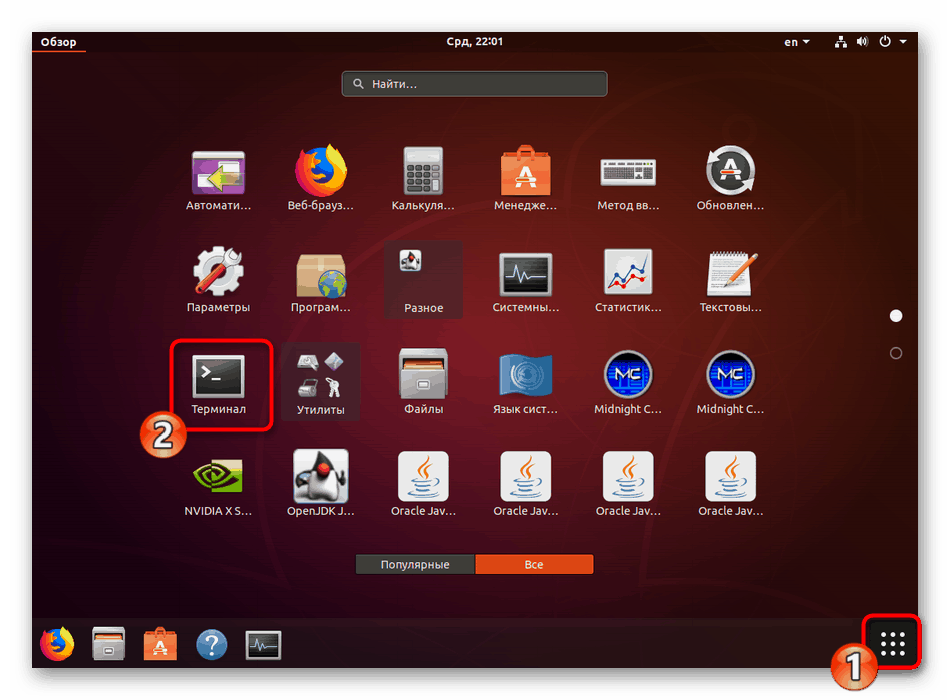
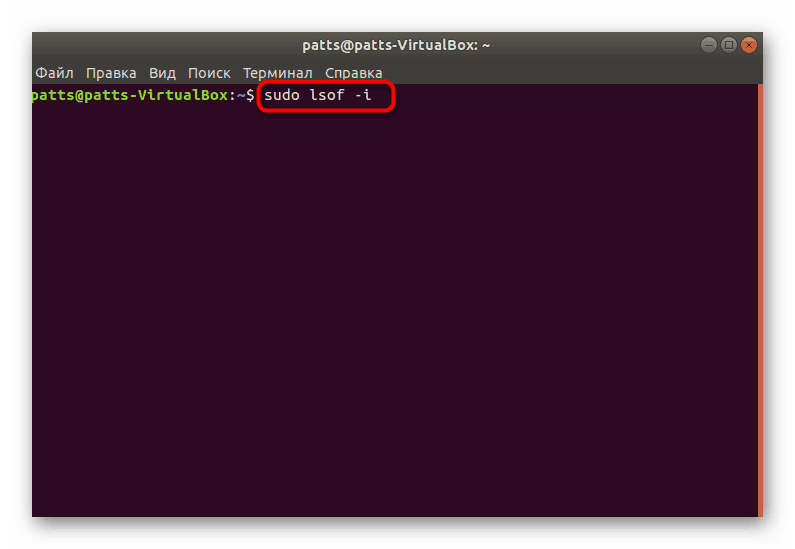
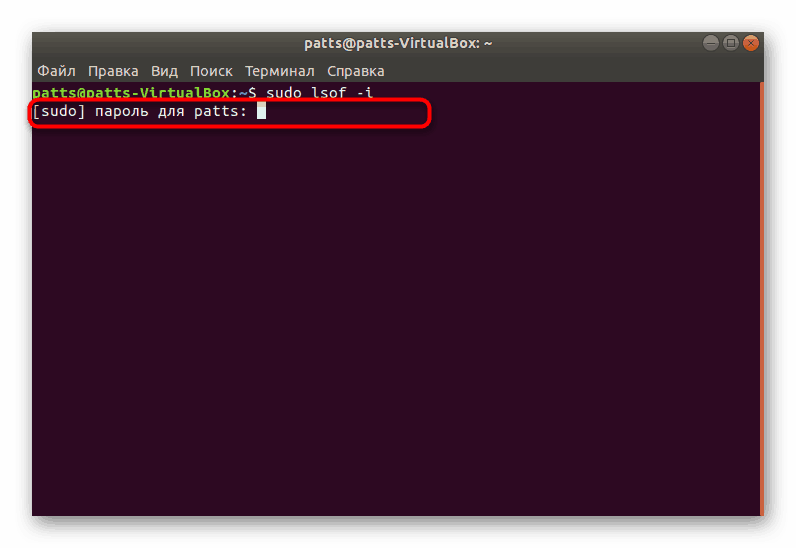
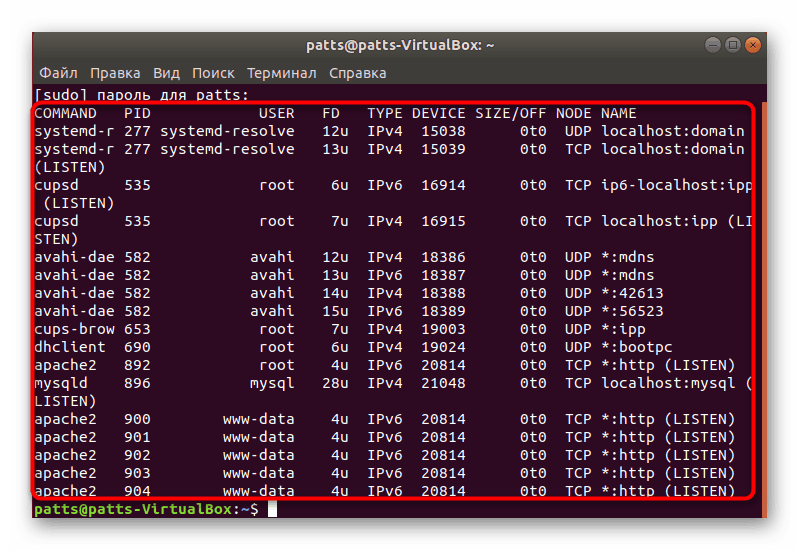
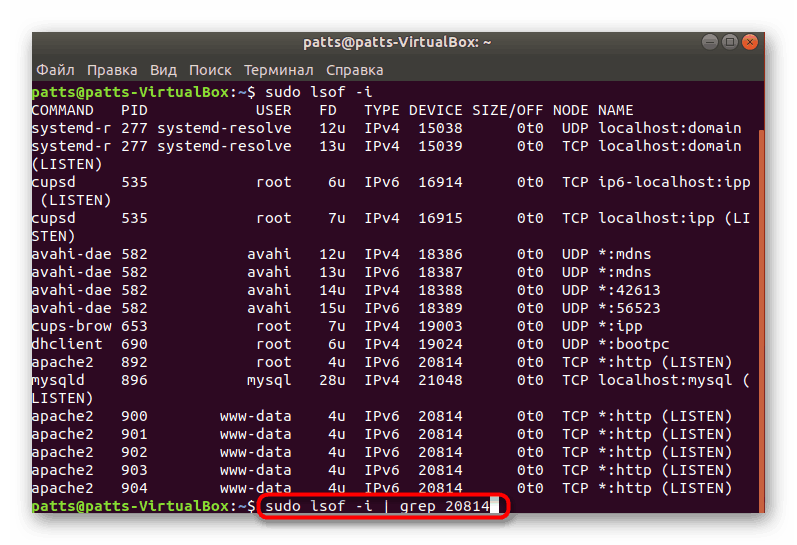
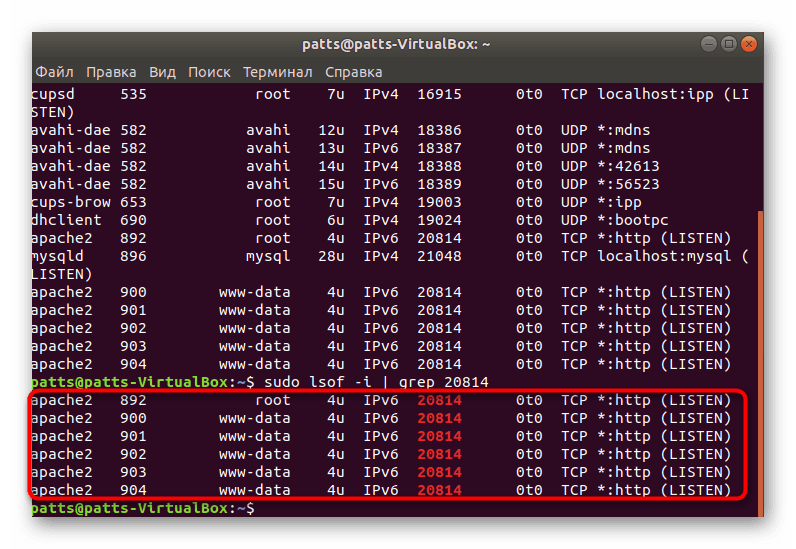
Метод 2: Nmap
Софтуерът с отворен код на Nmap може да изпълнява и функцията за сканиране на мрежи за активни връзки, но се изпълнява малко по-различно. Nmap също има версия с графичен интерфейс, но днес тя няма да ни е полезна, тъй като не е напълно препоръчително да я използвате. Работата в тази програма изглежда така:
- Стартирайте конзолата и инсталирайте помощната програма, като напишете
sudo apt-get install nmap. - Не забравяйте да въведете паролата за достъп.
- Потвърдете добавянето на нови файлове към системата.
- Сега използвайте командата
nmap localhostда покажете необходимата информация. - Прочетете данните за отворените портове.
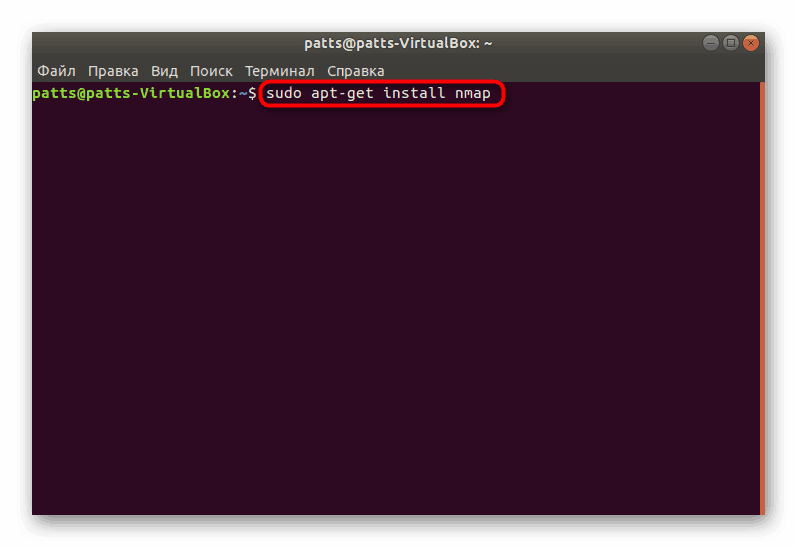
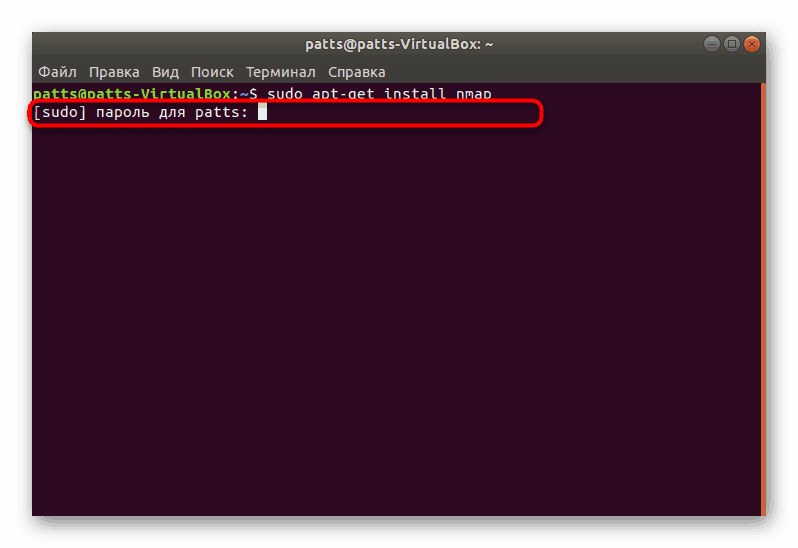
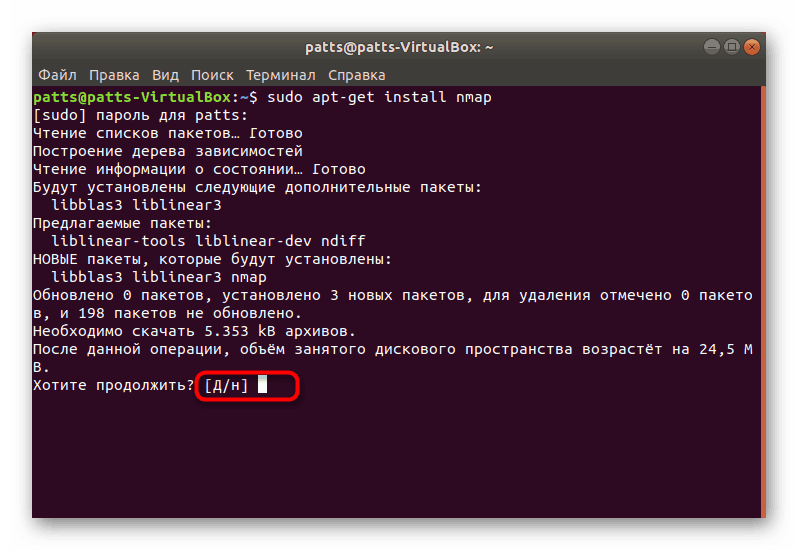
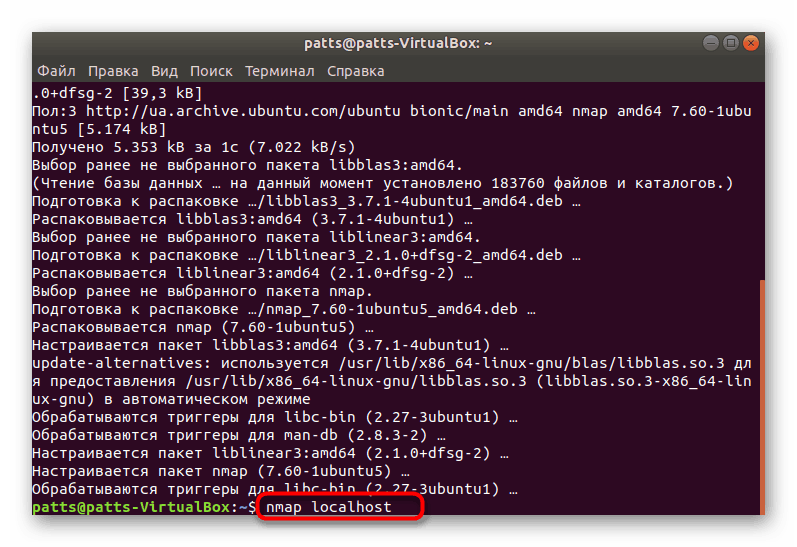
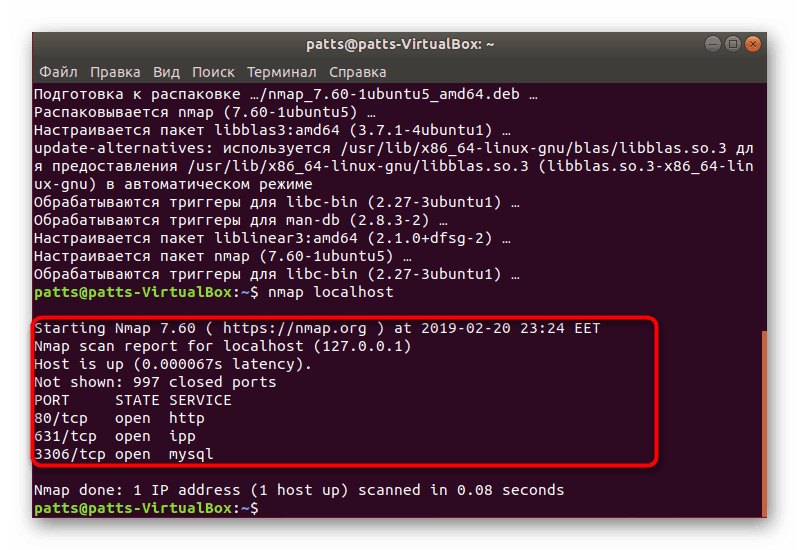
Горните инструкции са подходящи за получаване на вътрешни портове, но ако се интересувате от външни портове, трябва да направите няколко други стъпки:
- Разберете IP адреса на мрежата си чрез онлайн услугата Icanhazip. За да направите това, въведете
wget -O - -q icanhazip.comв конзолата и натиснете Enter . - Запомнете мрежовия си адрес.
- След това стартирайте сканиране, като напишете
nmapи вашия IP адрес. - Ако не получите никакви резултати, тогава всички портове са затворени. В случай на отворени, те ще бъдат показани в "Терминал" .
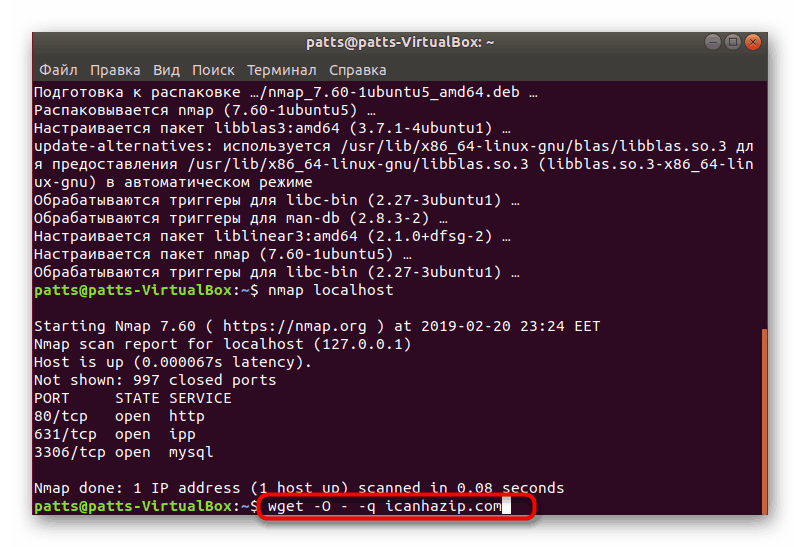
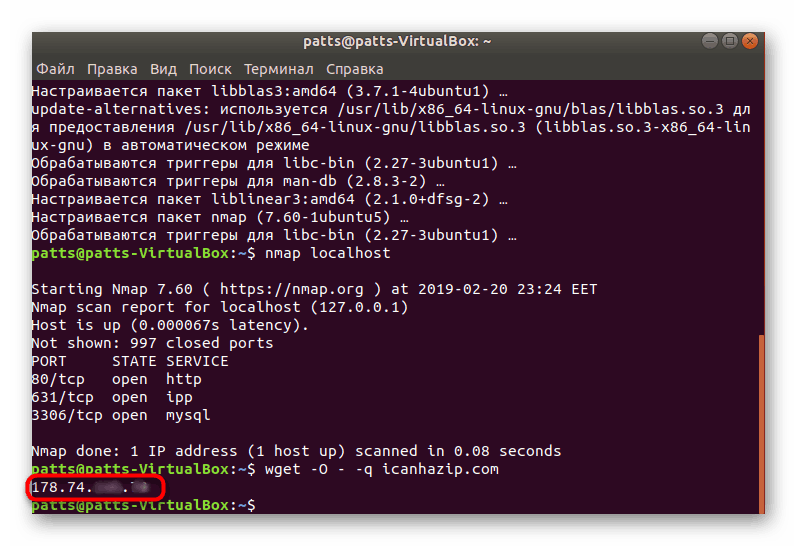
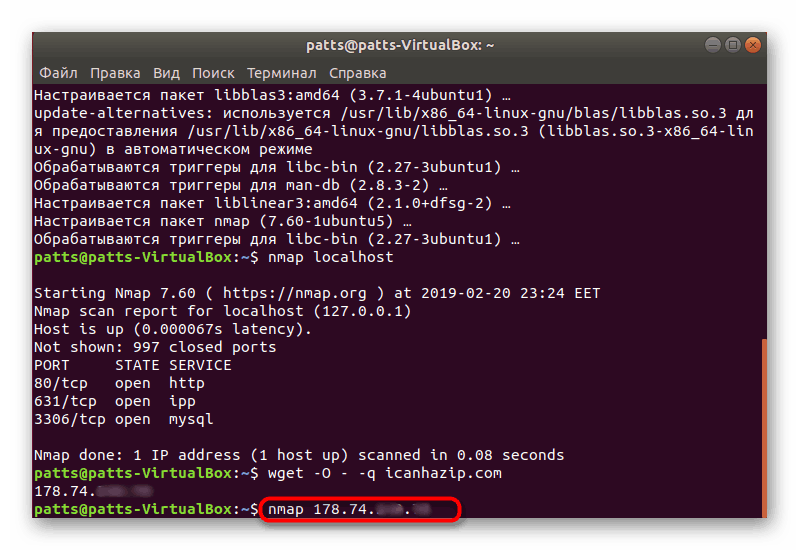
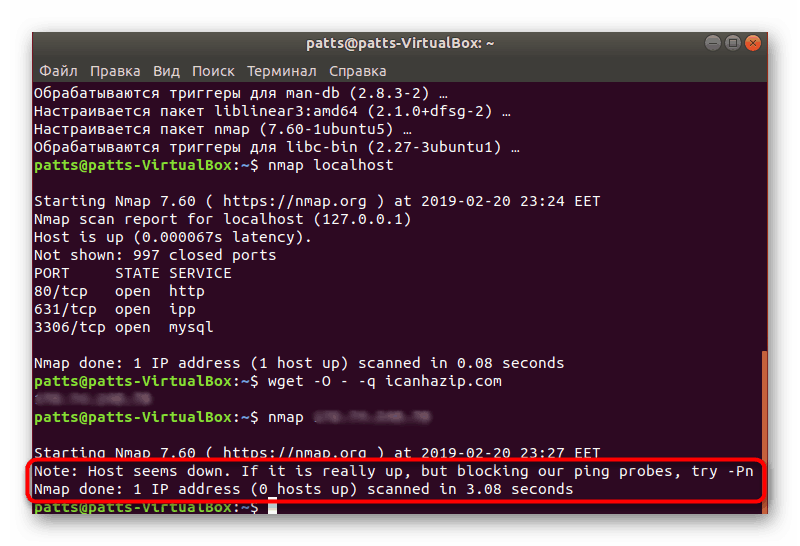
Разгледахме два метода, тъй като всеки от тях търси информация по свои собствени алгоритми. Всичко, което трябва да направите, е да изберете най-добрата опция и чрез наблюдение на мрежата да разберете кои портове са отворени в момента.